ทำงานบนคลาวด์เป็นลำดับของวัน หนึ่งในแพลตฟอร์มที่ใช้มากที่สุดคือ Google ไดรฟ์. ด้วยเหตุนี้ เราจึงสามารถจัดเก็บไฟล์ของเราไว้ที่นั่นและเข้าถึงได้จากทุกที่ นอกจากนี้ยังช่วยให้เราสามารถแชร์ไฟล์กับเพื่อนร่วมงานและซิงโครไนซ์ไฟล์ของเราเพื่อให้มีสำเนาสำรองของเรา อย่างไรก็ตาม บางครั้งเราอาจพยายามอัปโหลดไฟล์และไม่ยอมให้เราอัปโหลด ในบทความนี้ เราจะนำเสนอวิธีแก้ปัญหาเมื่อคุณไม่สามารถอัปโหลดไฟล์ไปยัง Google Drive
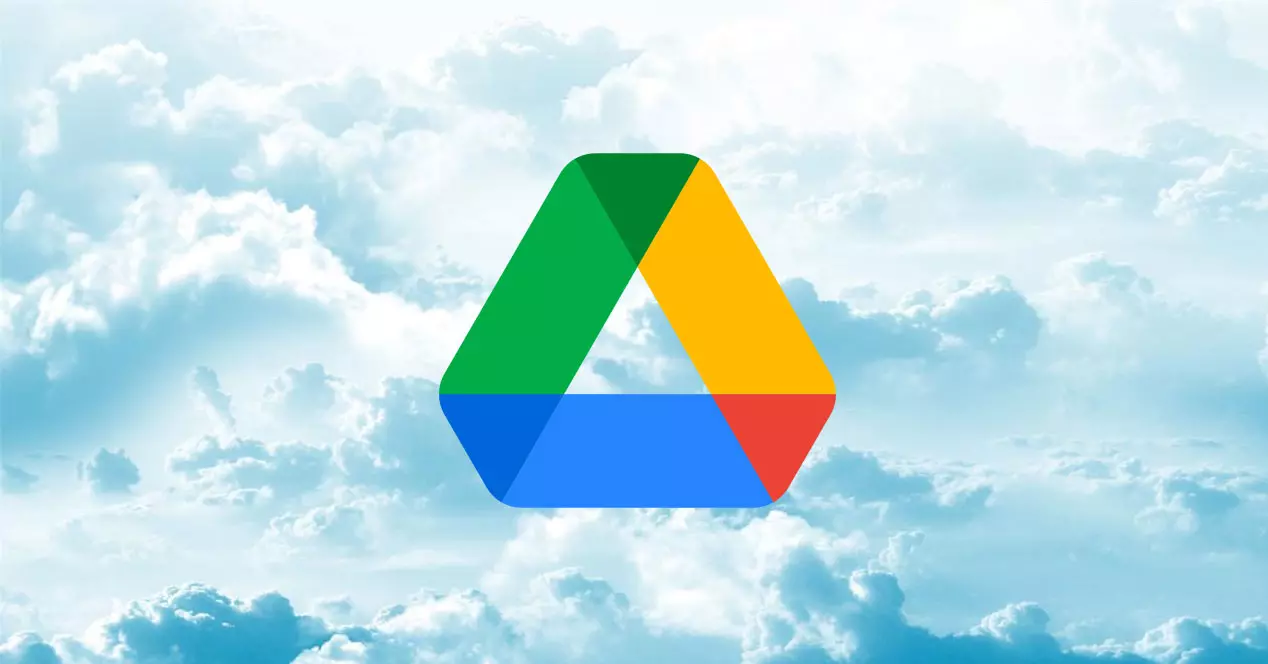
ทั้งหมดที่คุณต้องตรวจสอบ
หากคุณมีปัญหากับบริการ Google ไดรฟ์ อาจเกิดจากหลายสาเหตุ สาเหตุแรกอาจเป็นผู้ให้บริการอินเทอร์เน็ตของเรา ซึ่งมีปัญหาในการเข้าถึงเซิร์ฟเวอร์ของ Google อย่างถูกต้อง อย่างไรก็ตาม หากคุณมีความเป็นไปได้ที่จะลองใช้โอเปอเรเตอร์หลายตัวและมันใช้ไม่ได้กับตัวดำเนินการใดๆ แน่นอนว่าปัญหาก็คืออย่างอื่น ต่อไป เราจะให้คีย์ทั้งหมดแก่คุณเพื่อวินิจฉัยว่า Google ไดรฟ์มีปัญหาหรือไม่
ตรวจสอบ Google Dashboard
สิ่งแรกที่เราควรตรวจสอบว่าเรามีปัญหาในการอัปโหลดไฟล์ไปยัง Google Drive หรือไม่คือว่าบริการนี้ใช้งานได้หรือไม่ โดยทั่วไปแล้ว Google ไดรฟ์จะค่อนข้างดีเมื่อพูดถึงเวลาทำงาน และหายากมากที่บริการจะหยุดทำงาน นั่นเป็นเหตุผลที่คุณต้องตรวจสอบแผงควบคุมเพื่อตรวจสอบว่ามีการหยุดชะงักใน Google ไดรฟ์หรือไม่ ก่อนที่คุณจะเริ่มค้นหาวิธีแก้ไข
ดังนั้น เราจะตรวจสอบโดยคลิกลิงก์ต่อไปนี้เพื่อเข้าถึง แผงควบคุม Google Workspace . จากนั้นหน้าจอเช่นนี้จะปรากฏขึ้น:
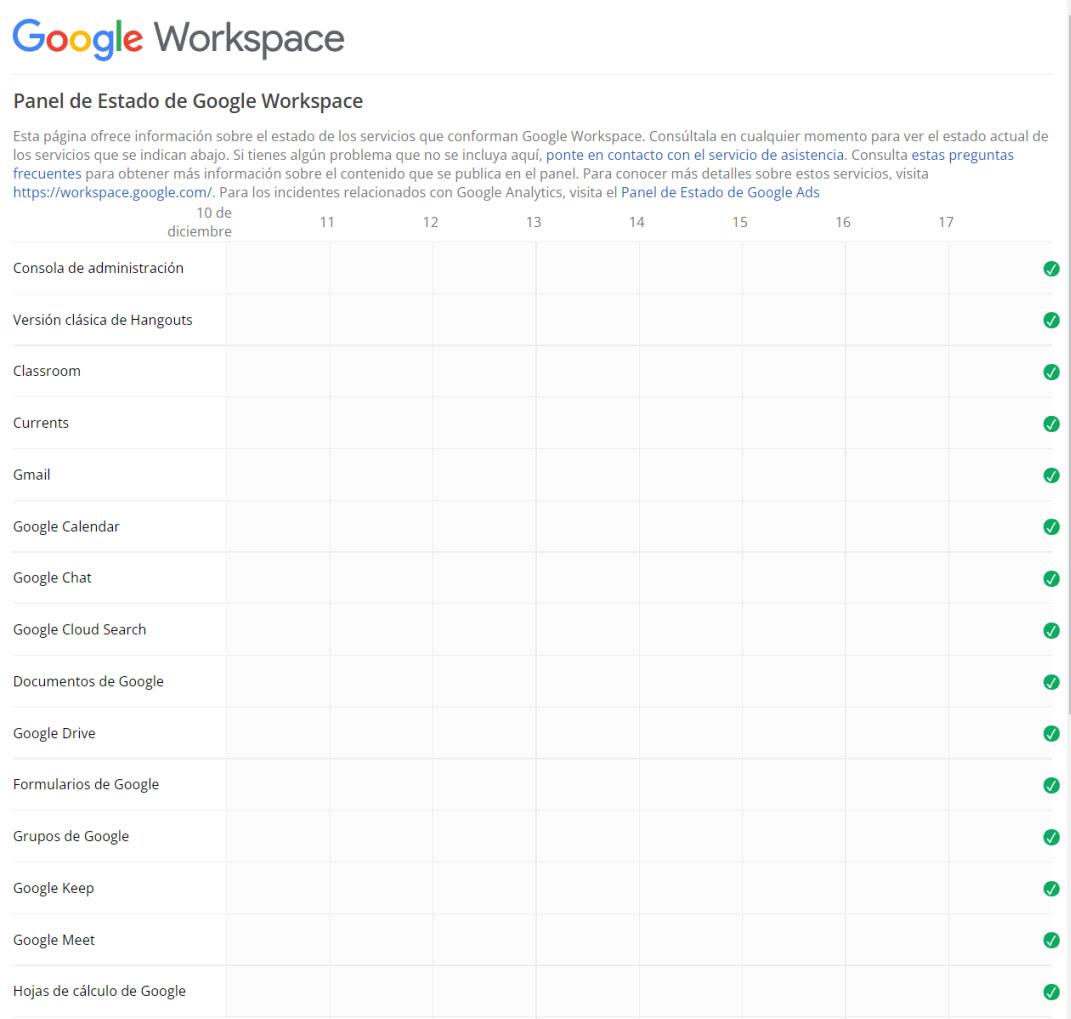
หากเครื่องหมายถูกสีเขียวปรากฏขึ้น แสดงว่าบริการทำงานได้อย่างถูกต้อง กรณี Google Drive ใช้งานไม่ได้ ก็เป็นกรณีที่ต้องรอจนกว่าจะใช้งานได้อีกครั้ง คุณอาจสนใจที่จะทราบวิธีใช้ Google ไดรฟ์เพื่อโฮสต์เว็บไซต์ของคุณได้ฟรี
ปัญหาในการเล่นวิดีโอ
ไฟล์ประเภทหนึ่งใน Google ไดรฟ์ที่มักสร้างปัญหาให้กับเรามากที่สุดเมื่อเล่นไฟล์เหล่านั้นคือไฟล์วิดีโอ เมื่อถึงจุดนั้น เราได้รับข้อความว่าไม่สามารถประมวลผลไฟล์ได้และให้ลองอีกครั้งในภายหลัง นี่จะเป็นตัวอย่างของข้อผิดพลาดนั้น:
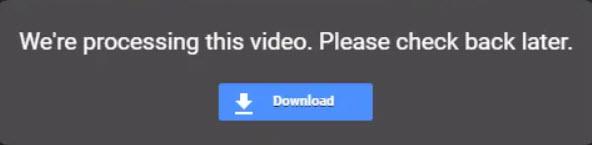
สำหรับวิธีแก้ปัญหาที่เป็นไปได้ที่เราสามารถใช้ได้:
- อัปเดตเบราว์เซอร์ของเรา
- เราวางตัวเองไว้บนไฟล์วิดีโอและด้วยการคลิกปุ่มขวาที่ ดาวน์โหลด . เมื่อเสร็จแล้ว เราจะตรวจสอบวิดีโอในโปรแกรมเล่นวิดีโอของเรา
- ลองใช้เบราว์เซอร์อื่น
หากวิธีข้างต้นใช้ไม่ได้ผล อาจเป็นไปได้ว่าวิดีโออาจเสียหายและคุณจำเป็นต้องอัปโหลดใหม่อีกครั้ง
หากคุณใช้แอพสำหรับ Windows
หากเราใช้ Windows แอปพลิเคชันเพื่อใช้ไฟล์ของเราใน Google ไดรฟ์ จากนั้นเราสามารถนึกถึงการทำงานอย่างใดอย่างหนึ่งเหล่านี้ จากนั้นเราจะเปิดโปรแกรมโดยคลิกที่ไอคอน Google Drive ที่มุมขวาของทาสก์บาร์ ต่อไปเราคลิกที่ไอคอนรูปเฟืองการตั้งค่าและคลิกที่ การตั้งค่า .
จากนั้นเราคลิกที่วงล้อการกำหนดค่าอีกครั้งแล้วคลิก ยกเลิกการเชื่อมต่อบัญชี .
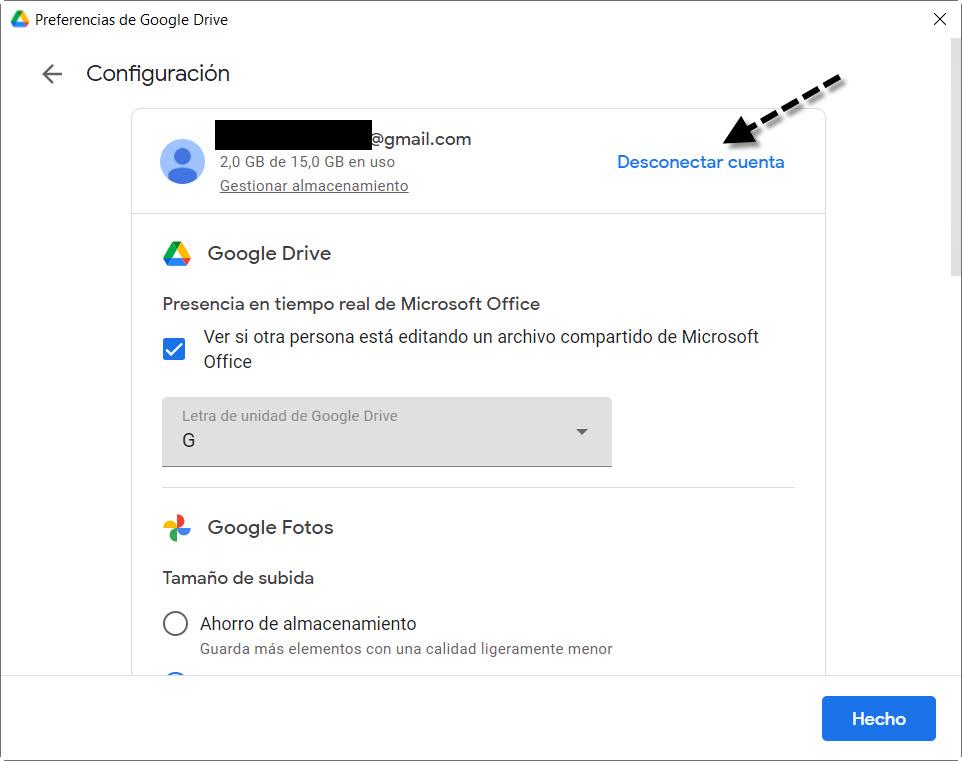
หลังจากยกเลิกการเชื่อมต่อบัญชีแล้ว เราคลิกที่ไอคอน Google Drive อีกครั้งและทำตามขั้นตอนเพื่อเชื่อมต่อกับบัญชีอีกครั้ง หากปัญหายังคงอยู่ เราต้องรีสตาร์ทคอมพิวเตอร์ และหากยังคงมีปัญหาอยู่ เราจะพยายามติดตั้งแอปพลิเคชันใหม่อีกครั้ง เพื่อให้สามารถดาวน์โหลดไฟล์อีกครั้งไปยัง Google ไดรฟ์ได้โดยไม่มีปัญหา
สำหรับการถอนการติดตั้งเราจะไปที่ เมนูเริ่มต้น , เพิ่มหรือลบโปรแกรม และดำเนินการถอนการติดตั้งโปรแกรมต่อไป จากนั้นเราสามารถดาวน์โหลดเวอร์ชันล่าสุดได้จาก โปรดคลิกที่นี่เพื่ออ่านรายละเอียดเพิ่มเติม . คุณอาจสนใจที่จะเรียนรู้วิธีใช้ Google Drive เป็นเซิร์ฟเวอร์ FTP
ปัญหาในการอัปโหลดไฟล์บน Android
ในกรณีที่เรากำลังอัปโหลดไฟล์ไปยัง Google Drive และค้างอยู่ที่จุดหนึ่งเป็นเวลานาน อาจเป็นไปได้ว่ามีบางอย่างผิดพลาด หากเราต้องการเริ่มการอัปโหลดใหม่ วิธีที่ดีที่สุดคือการรีสตาร์ทแอปพลิเคชัน Google ไดรฟ์ บน Android, เราจะทำมันจาก การตั้งค่า , การใช้งาน . หากไม่ปรากฏในตัวเลือกที่เราทำได้ ดูแอปพลิเคชันทั้งหมด หรือสิ่งที่คล้ายกัน เราค้นหา Google Drive และคลิกที่ บังคับให้หยุด และลองอัปโหลดอีกครั้ง
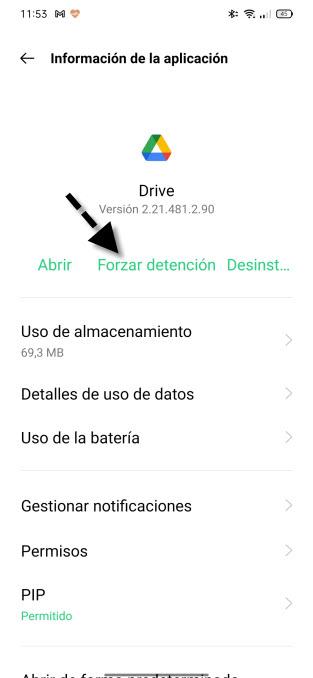
สุดท้ายนี้ หากเราไม่สามารถแก้ปัญหาได้ เราต้องรีสตาร์ทมือถือและตรวจสอบว่าการเชื่อมต่ออินเทอร์เน็ตทำงานอย่างถูกต้อง
